- Unii utilizatori au raportat că se confruntă cu probleme cu tastele rapide în Age of Empires 4 și, în unele cazuri, par să nu funcționeze deloc.
- Este probabil din cauza unor probleme cu fișierele jocului, rularea unei versiuni mai vechi de Windows, aplicații aflate în conflict, printre altele.
- Dacă nimic altceva nu funcționează, puteți reinstala Age of Empires 4 pentru a remedia problema în cel mai scurt timp.
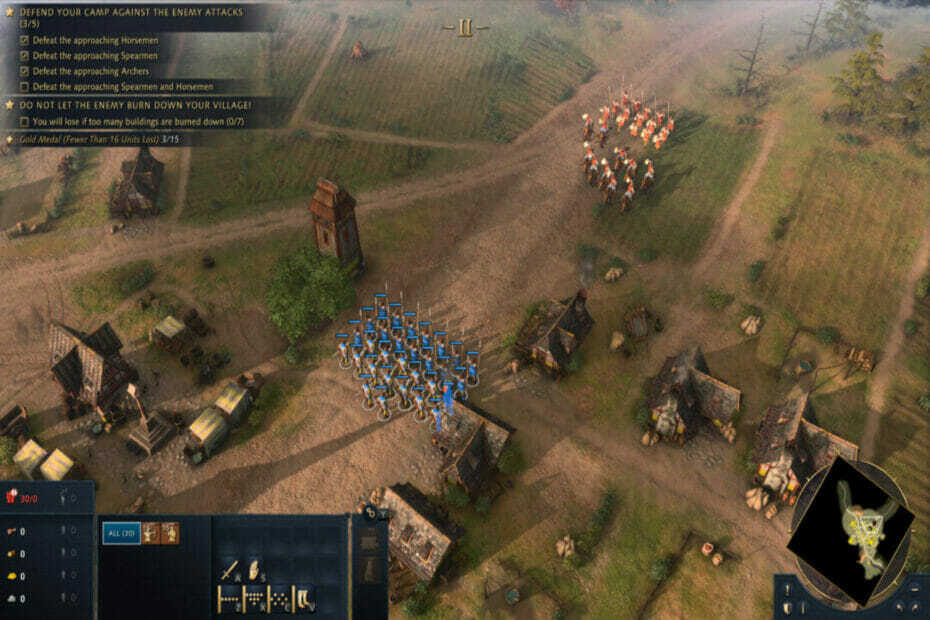
XINSTALAȚI FĂCÂND CLIC PE DESCARCARE FIȘIER
Acest software va repara erorile comune ale computerului, vă va proteja de pierderea fișierelor, malware, defecțiuni hardware și vă va optimiza computerul pentru performanță maximă. Remediați problemele PC-ului și eliminați virușii acum în 3 pași simpli:
- Descărcați Instrumentul de reparare PC Restoro care vine cu tehnologii brevetate (brevet disponibil Aici).
- Clic Incepe scanarea pentru a găsi probleme Windows care ar putea cauza probleme PC-ului.
- Clic Repara tot pentru a remedia problemele care afectează securitatea și performanța computerului
- Restoro a fost descărcat de 0 cititorii luna aceasta.
Odată cu lansarea Age of Empires 4, cel mai recent din serie, utilizatorii nu au fost decât încântați. Cu toate acestea, unii dintre ei au raportat că tastele rapide Age of Empires 4 nu funcționează.
Având în vedere grafica uimitoare și gameplay-ul fascinant, problemele cu tastele rapide se dovedesc a fi o dezamăgire majoră. Acum, acest lucru s-ar putea datora unor probleme, fie o tastatură defectă, aplicații aflate în conflict, probleme cu fișierele jocului, printre altele.
Pentru a vă anima experiența, am enumerat câteva dintre cele mai eficiente metode pentru a vă pune în funcțiune tastele rapide Age of Empires 4.
Ce fac dacă tastele rapide Age of Empires 4 nu funcționează?
1. Reporniți computerul
- Navigați la Desktop și apăsați Alt + F4 pentru a lansa Închide Windows cutie.
- Faceți clic pe meniul derulant și selectați Repornire din lista de optiuni.
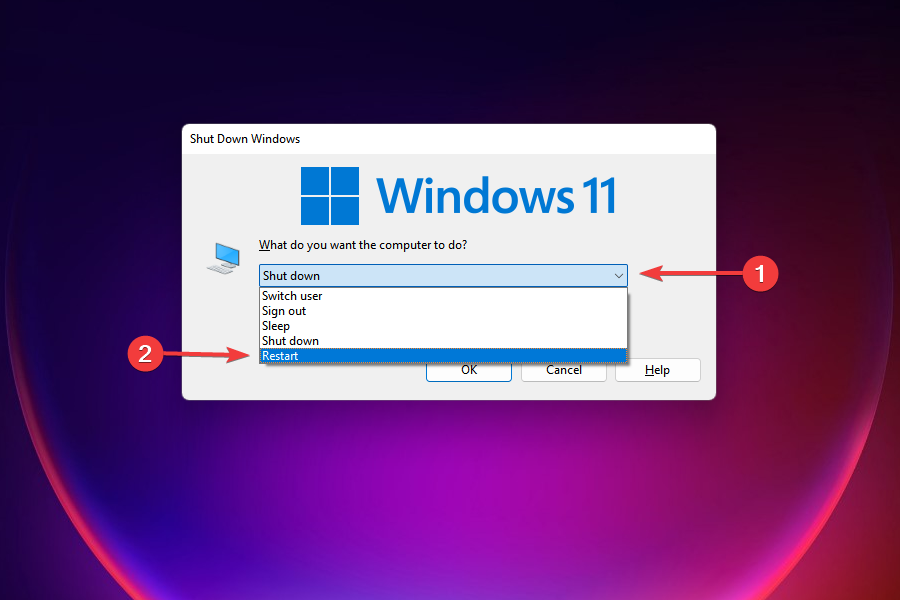
- Apoi, faceți clic pe Bine pentru a reporni.
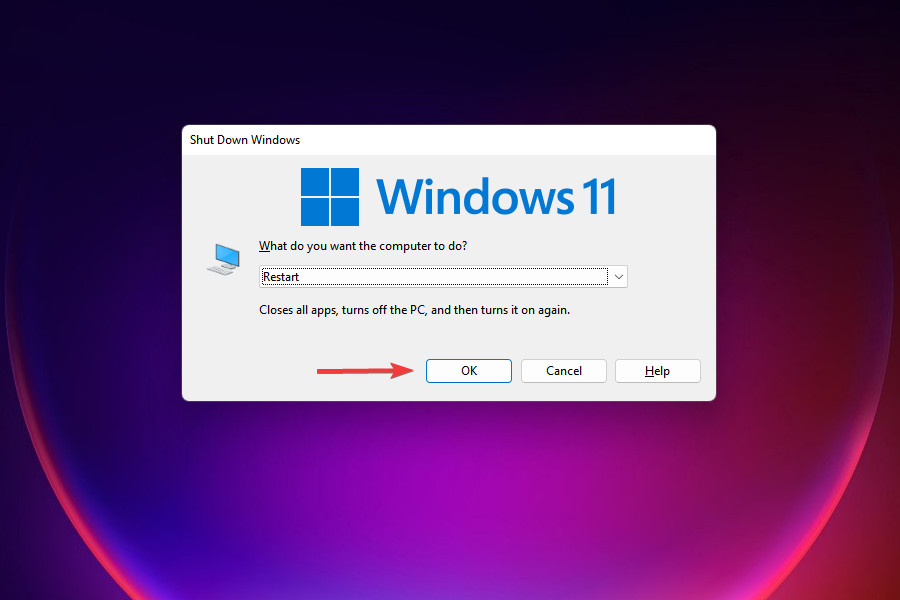
- Așteptați ca computerul să repornească, lansați Age of Empires 4 și verificați dacă tastele rapide funcționează.
Dacă aceasta este prima dată când întâmpinați probleme la utilizarea tastelor rapide, o soluție simplă ar fi repornirea computerului. Uneori, când Windows pornește, o eroare se poate strecura și poate cauza probleme. Când reporniți computerul, sistemul de operare este reîncărcat și orice astfel de eroare este eliminată.
De asemenea, înainte de a reporni computerul, asigurați-vă că salvați toate fișierele deschise pentru a evita pierderea datelor.
2. Verificați dacă tastatura este conectată corect
Deși acest lucru poate părea evident, mulți utilizatori își dau seama mai târziu că tastatura nu a fost conectată corect. Verificați dacă puteți utiliza tastatura pe alte aplicații și pe Windows în general. De asemenea, verificați dacă tastele rapide pentru alte jocuri funcționează bine.
Dacă există o problemă, deconectați cablul pentru tastatură și reconectați-l ferm. De asemenea, puteți consulta ghidul nostru pentru remediați problemele cu o tastatură Bluetooth. Deși este pentru Windows 10, am verificat și funcționează la fel de bine pe cea mai recentă versiune.
3. Verificați integritatea fișierelor de joc Age of Empires 4
- presa Windows + S pentru a lansa Căutare meniul.
- Căutați Aburi aplicația în câmpul de text din partea de sus și faceți clic pe rezultatul de căutare relevant pentru ao lansa.
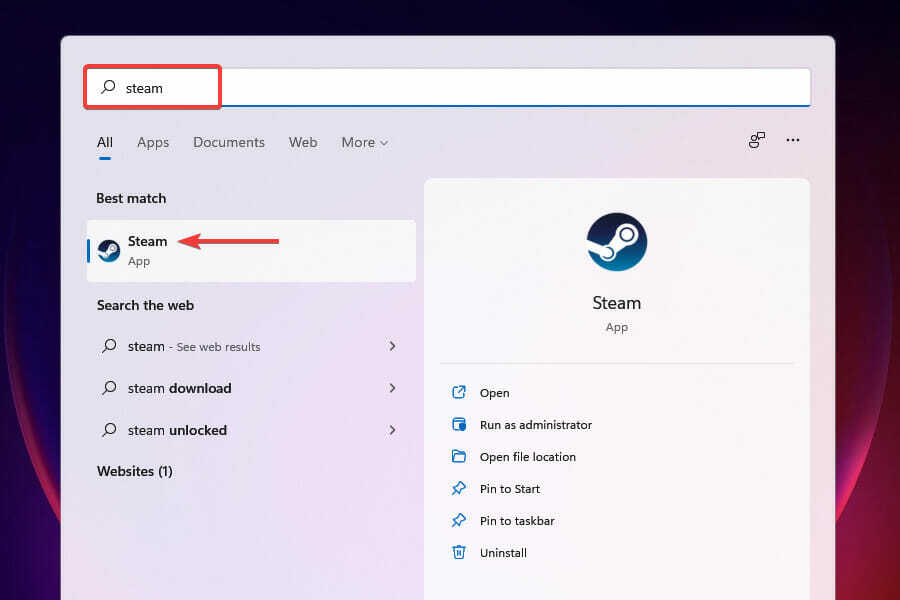
- Navigați la Bibliotecă fila.
- Faceți clic dreapta pe Age of Empires 4 pictograma și selectați Proprietăți din meniul contextual.
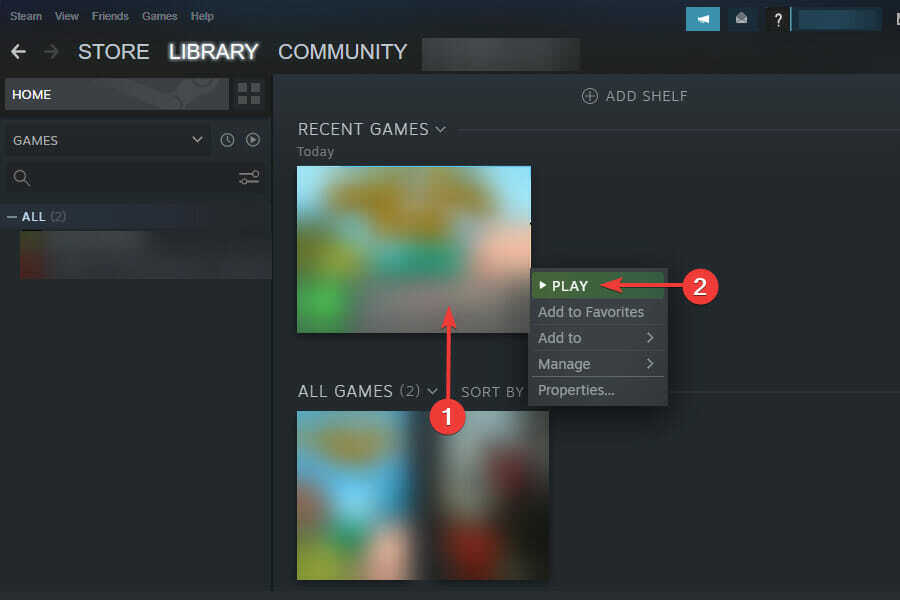
- Selectați Fisiere locale din panoul de navigare din stânga.
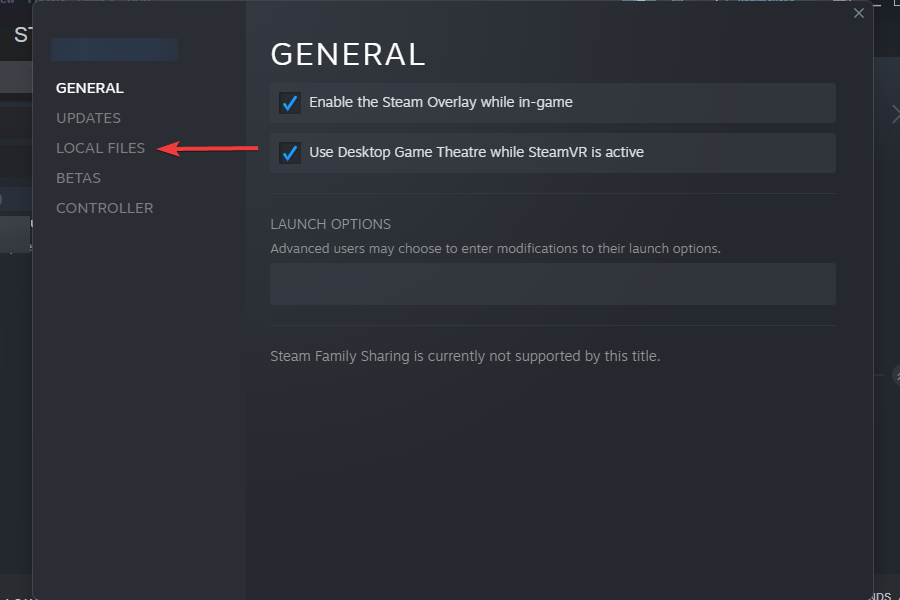
- Click pe Verificați integritatea fișierelor jocului și așteptați finalizarea procesului.
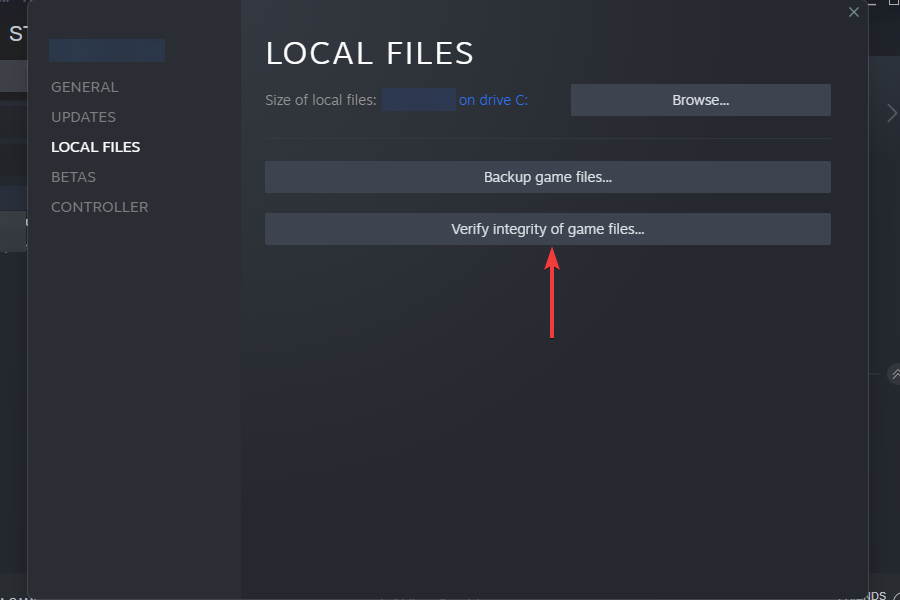
- După ce ați terminat, verificați dacă puteți utiliza tastele rapide în Age of Empires 4.
Dacă utilizați aplicația Steam pentru a juca Age of Empires 4, este și mai simplu să remediați erori banale. Pur și simplu verificați integritatea fișierelor de jocuri și, dacă sunt găsite probleme, acestea vor fi remediate automat.
De asemenea, vezi cum poți instalați skinul Windows 11 în aplicația Steam.
4. Actualizați Windows
- presa Windows + eu pentru a lansa Setări aplicația.
- Selectați Windows Update din cele enumerate în panoul de navigare din stânga.
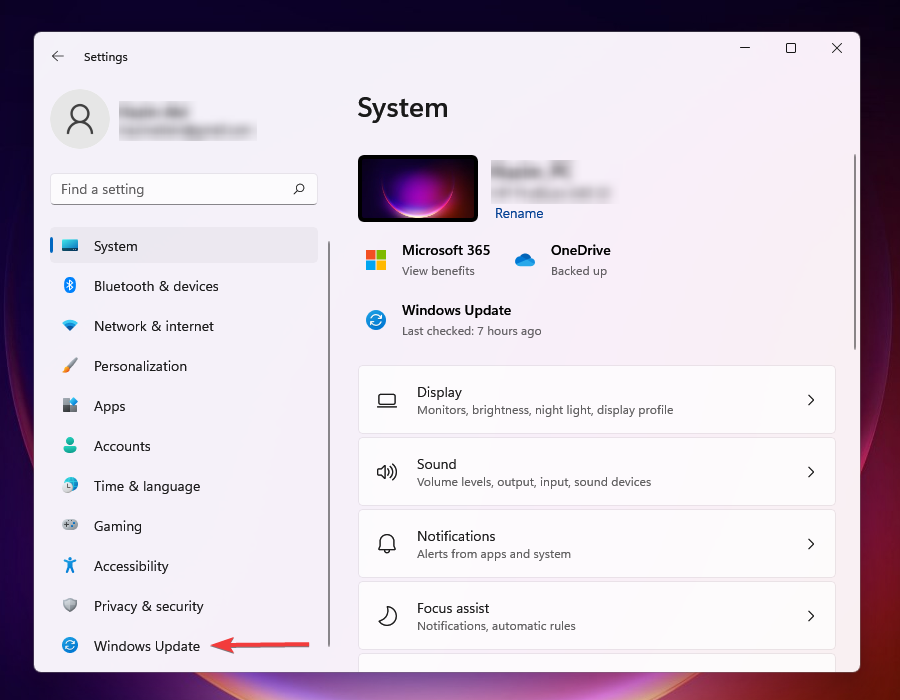
- Din nou, faceți clic pe Windows Update opțiunea din dreapta.
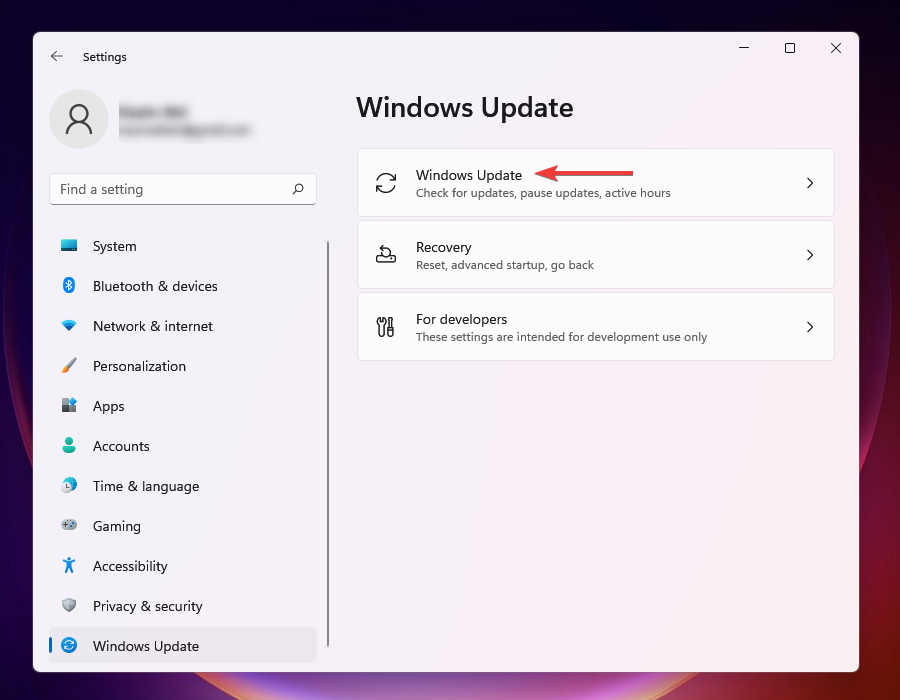
- Click pe Verifică pentru actualizări și lăsați Windows să scaneze pentru orice actualizări în așteptare. Dacă sunt disponibile, descărcați și instalați-le.
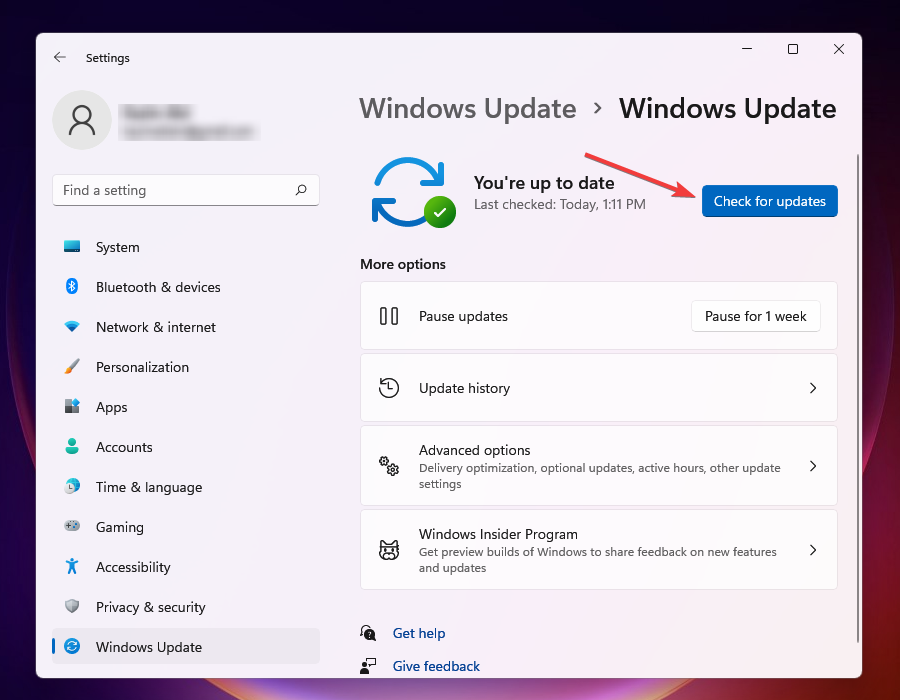
Este întotdeauna recomandat să fiți la curent cu Windows. Cu fiecare actualizare, sunt lansate o mulțime de funcții și patch-uri, iar acestea pot rezolva problemele cu tastele rapide din Age of Empires 4.
Odată cu aceasta, DirectX, o cerință critică de sistem pentru Age of Empires 4, este, de asemenea, actualizată împreună cu Windows, un alt motiv pentru a verifica și instala orice actualizări în așteptare.
5. Dezactivați/dezinstalați aplicațiile aflate în conflict
NOTĂ
Puteți dezactiva o aplicație problematică din setările sale încorporate. Deoarece procesul este diferit pentru fiecare aplicație, vă recomandăm să verificați secțiunea Întrebări frecvente de pe site-ul oficial al aplicației. În cazul în care dezactivarea nu funcționează, urmați pașii enumerați mai jos pentru a dezinstala aplicația.
- presa Windows + eu pentru a lansa Setări aplicația.
- Selectați Aplicații din filele enumerate în stânga.
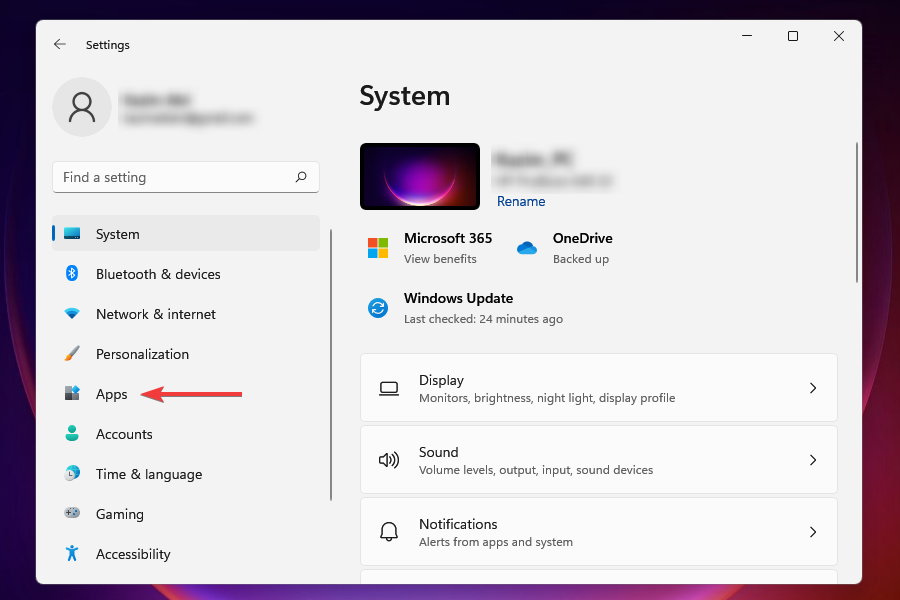
- Click pe Aplicații instalate, prima opțiune din dreapta.
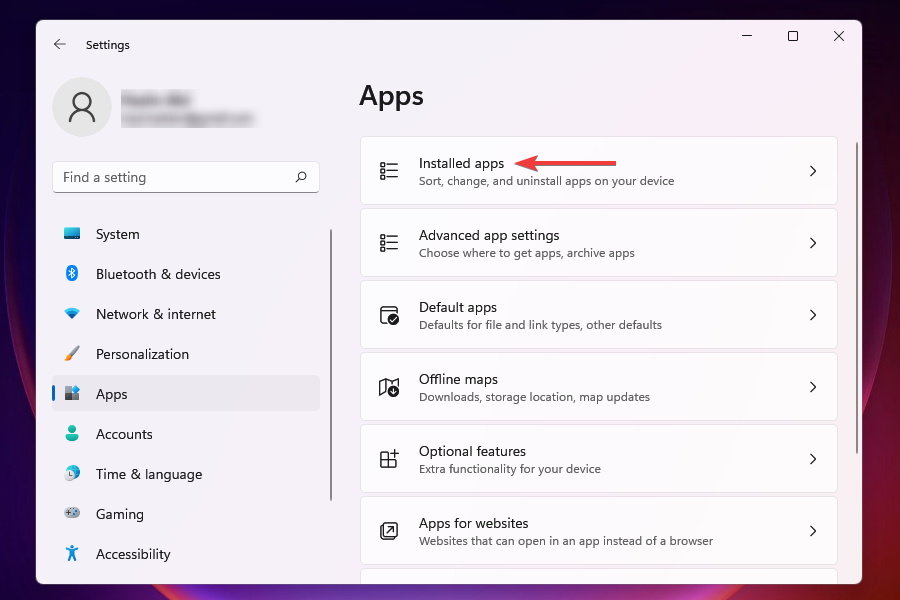
- Găsiți aplicația care credeți că ar putea intra în conflict cu Age of Empires 4, faceți clic pe elipsă lângă el și selectați Dezinstalează din lista de opțiuni care apar.
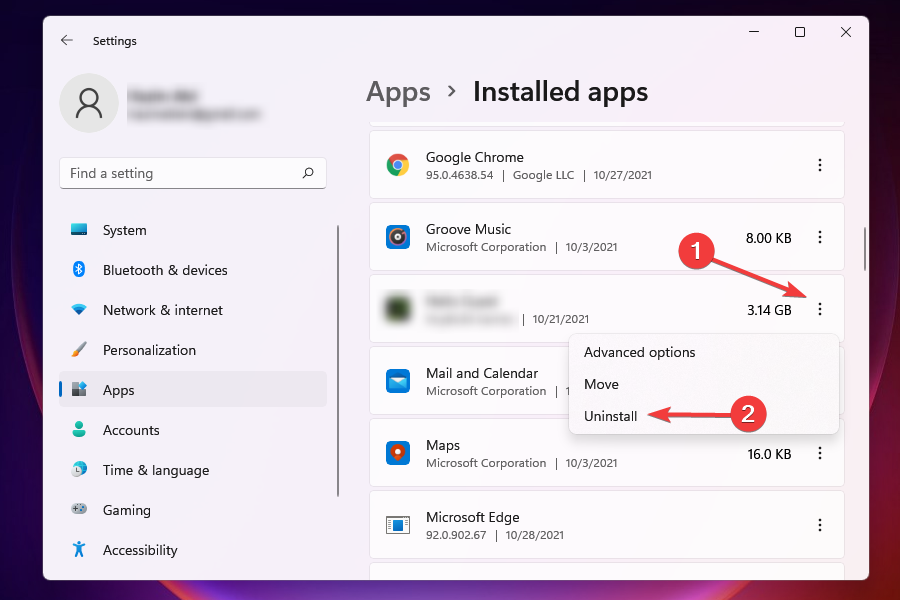
- Faceți clic din nou pe Dezinstalează pentru a confirma eliminarea aplicației de pe computer.
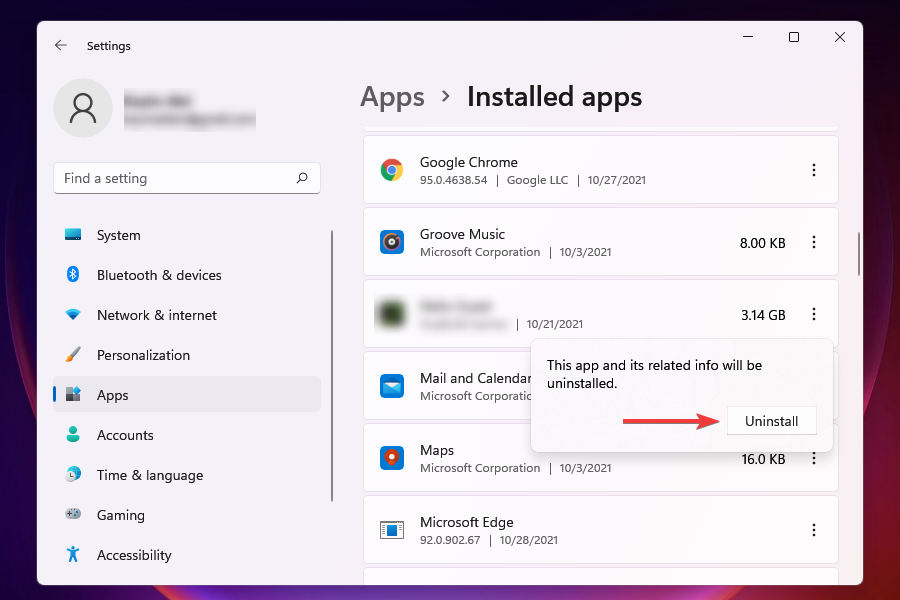
Sfat de expert: Unele probleme ale PC-ului sunt greu de rezolvat, mai ales când vine vorba de depozite corupte sau de fișiere Windows lipsă. Dacă întâmpinați probleme la remedierea unei erori, este posibil ca sistemul dumneavoastră să fie parțial defect. Vă recomandăm să instalați Restoro, un instrument care vă va scana mașina și va identifica care este defecțiunea.
Click aici pentru a descărca și a începe repararea.
În unele cazuri, ar putea fi o altă aplicație care intră în conflict cu funcționarea Age of Empire 4 și, prin urmare, tastele rapide nu funcționează. Dar adevărata întrebare aici este cum veți identifica aplicația problematică?
O abordare simplă, dar extrem de eficientă, este să vă amintiți când ați întâlnit eroarea pentru prima dată și să vă gândiți la aplicațiile care au fost instalate aproximativ în același timp. Acum, efectuați o cercetare amănunțită pentru a afla dacă vreuna dintre aceste aplicații este cunoscută că provoacă probleme cu Age of Empires 4 sau cu alte jocuri.
Acum, dezinstalează-le pe cele care ar putea duce la problema cu tastele rapide. După ce eliminați fiecare aplicație, verificați dacă problema este rezolvată. Odată ce ați dezinstalat aplicația problematică și jocul funcționează bine, reinstalați-le pe cele care au fost eliminate anterior.
O altă soluție simplă care este utilă de multe ori este să dezactivați rularea aplicațiilor de fundal.
6. Reinstalați Age of Empires 4
Dacă nimic altceva nu funcționează, nu rămâneți fără altă opțiune decât să reinstalați Age of Empires 4 pentru a remedia problema tastelor rapide care nu funcționează. Pentru a reinstala, mai întâi, pur și simplu dezinstalați aplicația așa cum am făcut în remedierea anterioară, apoi reinstalați-l din Steam sau din orice altă sursă pe care ați ales-o mai devreme.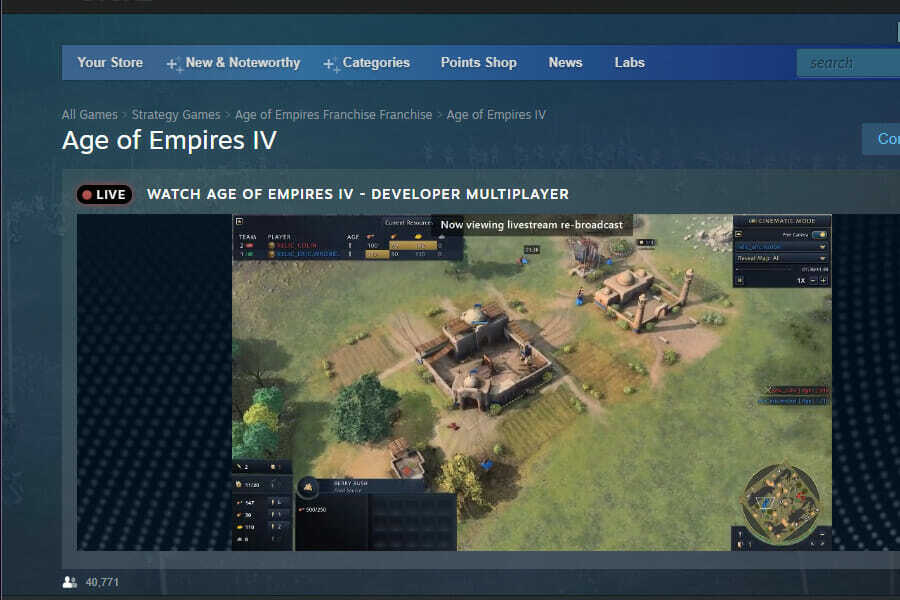
Acest lucru va funcționa, în cazul în care problema constă în instalarea Age of Empires 4 în sine. Deci, dacă întâlniți eroarea în primele zile sau prima dată când jucați jocul, reinstalarea acesteia ar fi o soluție eficientă.
Pot schimba tastele rapide în Age of Empires 4?
Există anumite taste rapide care nu pot fi modificate în Age of Empires 4 și nu rămâi fără altă opțiune decât să le folosești pe cele prestabilite.
Nu există o singură modalitate de a seta tastele rapide, este o preferință individuală și utilizatorilor le place să le seteze în funcție de confortul lor. Dar, cu Age of Empires 4, acesta nu este cazul. Am trecut prin mai multe forumuri în care utilizatorii au împărtășit modul în care incapacitatea de a schimba anumite taste rapide le va diminua experiența.
Fie că va atrage mai mulți oameni, fie că va trimite fanii existenți departe, juriul este încă afară. Ceea ce știm cu siguranță este că nu puteți personaliza toate tastele rapide din Age of Empires 4.
Remedierile menționate mai sus vor rezolva orice probleme care împiedică funcționarea tastelor rapide în Age of Empires 4.
Este recomandat să le executați în aceeași ordine în care sunt listate pentru depanare rapidă. De asemenea, consultați-ne ghid pentru a repara jocurile de bâlbâială pe computer.
Spune-ne mai multe despre experiența ta cu Age of Empires 4 și remedierea care a funcționat pentru tine în secțiunea de comentarii.
 Mai aveți probleme?Remediați-le cu acest instrument:
Mai aveți probleme?Remediați-le cu acest instrument:
- Descărcați acest instrument de reparare a computerului evaluat excelent pe TrustPilot.com (descărcarea începe pe această pagină).
- Clic Incepe scanarea pentru a găsi probleme Windows care ar putea cauza probleme PC-ului.
- Clic Repara tot pentru a remedia problemele legate de tehnologiile brevetate (Reducere exclusivă pentru cititorii noștri).
Restoro a fost descărcat de 0 cititorii luna aceasta.
![Remediere: controlerul Genshin Impact nu funcționează [5 pași simpli]](/f/cd97343f48112c06ab7bc8395d90a0b6.png?width=300&height=460)

